- {{item.name}}
如何解决由于DCOM设置的问题而无法安装TIA Portal V11





- 0
- 83
- 1818
1、问题描述
在安装TIA Portal V11时,很多用户经常会遇到由于计算机DCOM的设置问题而无法正常安装,如下图1所示。
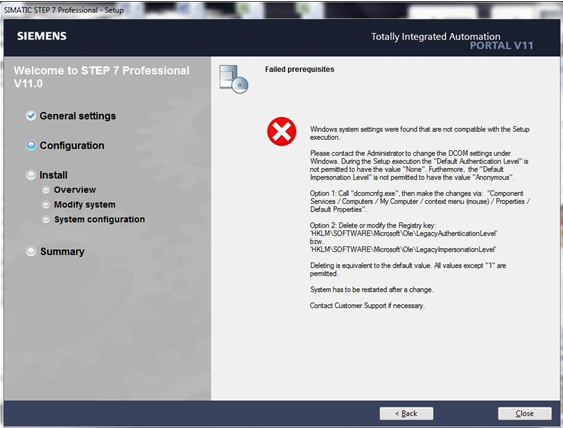
图1、安装出错信息
2、问题的解决方案
2.1 解决方案一
选择“Start” ® “Control Panel” ,在出现的窗口里双击“Administrative Tools”,打开Administrative Tools窗口。在Administrative Tools窗口里选择“Component Services”并双击打开Component Services窗口,在窗口里选择“Console Root” ® “Component Services” ® “Computers” ® “My Computer”。右键点击My Computer,在弹出的菜单中选择“Properties”,选择后打开了“My Computer Properties”的窗口,在此窗口中选择“Default Properties”选项卡,修改此选项卡中“Default Authentication Level”中的设置“None”为“Default”即可,如下图2所示。

图2、修改DCOM的设置
设置后重新启动计算机,重新安装TIA Portal V11。
2.2 解决方案二
点击“Start” “Run”,在Run的窗口中输入“ regedit ”如图3所示。
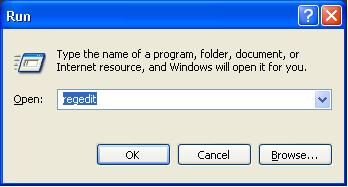
图3、打开计算机的注册表
在上图中点击“OK”进入计算机的注册表中,选择“HKEY_LOCAL_MACHINE” ®
“SOFTWARE” ® “Microsoft” ® “Ole”,选择后,删除其右的“LegacyAuthenticationLevel”如图4所示。
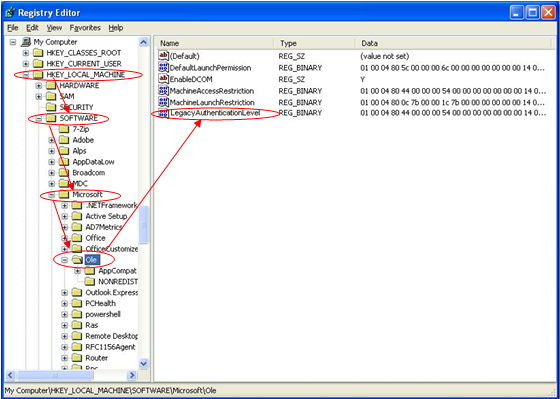
图4、修改注册表信息
修改后重新启动计算机,重新安装TIA Portal V11。
TIA Portal V11 Install DCOM
关键词
TIA Portal V11 Install DCOM

剩余80%未阅读,请登录后下载/查看文档
- 评论
-
分享
扫码分享
- 收藏 收藏
- 点赞 点赞
- 纠错 纠错
 关联文档
关联文档
- 如何解决由于存储器故障导致的下载错误
- 如何在 STEP 7 (TIA Portal) 中保存注册、权限、防火墙、DCOM 和用户组的设置?
- 如果WinCC(V7和专业版)服务器和客户机之间的OPC DA连接不起作用,需要检查哪些 DCOM 设置?
- 如何配置OPC DCOM
- OPC DCOM 问题处理
- 如何在 STEP( TIA Portal )V11 中给 PC station 的 OPC server 配置 S7 连接,通过以太网访问 S7-1200 中的数据?
- 在 STEP 7 (TIA Portal) V11中如何实现积分编程?
- 在 Windows 7 64位操作系统中,如何将 WinCC flexible 2008 SP3 项目移植到 WinCC V11 (TIA Portal) V11 SP2?
- 通过TIA Portal V11操作RFID
- TIA Portal V11中组态FM350-1












 西门子官方商城
西门子官方商城




























{{item.nickName}}